Как узнать какой процессор стоит на компьютере — 12 способов
Как узнать, какой процессор стоит на компьютере — такой вопрос задавали себе многие пользователи, сталкиваясь с необходимостью внесения изменений в аппаратную часть компьютера для выполнения апгрейда. Информацию о процессоре полезно знать в любом случае, так как от этого устройства во многом зависит общая производительность компьютера.
Центральный процессор (CPU — Central Processing Unit) — центральное обрабатывающее устройство, выполняющее код программ, важнейшая часть аппаратного обеспечения компьютера. Главные характеристиками центрального процессора: производитель, тактовая частота, разрядность, размер технологического процесса, сокет (разъем), размер кэш-памяти, энергопотребление и тепловыделение, рабочая температура процессора, множитель и системная шина, количество ядер, встроенное графическое ядро (если имеется).
Основными производителями центральных процессоров являются американские компании Intel и AMD. Процессоры, изготовленные в этих компаниях, отличаются технологически и не могут быть установлены вместо друг друга.
Где посмотреть процессор на компьютере? Процессор установлен на материнской плате в корпусе компьютера. Как посмотреть процессор на ноутбуке или на компьютере? Для этого потребуется открыть корпус компьютера, но внешний осмотр мало, что даст для понимания характеристик центрального процессора.
Возможность использования того или иного центрального процессора зависит от материнской платы компьютера. Материнские платы производят для конкретного производителя процессора: Intel или AMD. В зависимости от сокета (разъема) на системной плате, на изделие можно установить только определенный тип центрального процессора.
Принимая во внимание эти доводы, пользователю необходимо получить ответ на вопрос, как узнать, какой процессор установлен на компьютере. Для получения общей информации для сведения можно воспользоваться системными инструментами. Для будущей замены центрального процессора, необходимо узнать подробные характеристики установленного процессора.
В этом есть свои нюансы, потому что нельзя взять и просто заменить один процессор на другой, даже от одного производителя. Сначала следует ознакомиться с характеристиками процессора, установленного на ПК, а потом подобрать новый совместимый центральный процессор. Необходимо получить подробную информацию о ЦП, какая частота процессора, какой сокет у процессора, какой разрядности процессор и т. п., чтобы узнать какой процессор можно поставить взамен существующего.
Получить нужные сведения о центральном процессоре поможет программное обеспечение, работающее в операционной системе Windows. Это способ позволит пользователю принять правильное решение, потому что иначе будет очень затруднительно, например, узнать какой процессор стоит на ноутбуке. Самую общую информацию можно узнать системными средствами, а для получения более подробной информации потребуется использовать сторонний софт.
В этой статье мы рассмотрим оба случая: инструкции о том, как посмотреть процессор и его основные характеристики в Windows, или при помощи сторонних приложений, которые дают подробную информацию.
Сначала я расскажу о системных средствах Windows, предоставляющих общие сведения.
Оглавление
- Введение
- Основные характеристики процессоров
- Технологический процесс
- Энергопотребление и тепловыделение
- Архитектура процессоров и кодовые имена
- Многоуровневый кэш
- Встроенная графика
- Режим Turbo
- Заключение
Любое компьютерное устройство, будь то ноутбук, настольный ПК или планшет состоит из нескольких важных компонентов, которые отвечают за его функциональные возможности и работоспособность в целом. Но, пожалуй, самым важным из них является центральный процессор (ЦП, ЦПУ или CPU) – устройство, отвечающее за все основные вычисления и выполняющее машинные инструкции (код программ). Недаром, именно процессор, считается мозгом компьютера и главной частью его аппаратного обеспечения.
Как правило, выбирая себе компьютер, мы в первую очередь обращаем внимание на то, какой именно процессор находится в его основе, так как от его производительности будут напрямую зависеть возможности и функциональность вашего будущего ПК. Именно поэтому, человек, который владеет информацией о современных производителях процессоров и тенденциях развития этого рынка, сможет грамотно определить не только возможности того или иного компьютерного устройства, но и оценить перспективность будущей покупки нового ПК или обновления старого.
Совершенно очевидно, что процессоры, установленные во всевозможных компьютерных и электронных устройствах, отличаются между собой не только своей производительностью, но и конструктивными особенностями, а так же принципами работы. В рамках этого цикла мы с вами будем знакомиться с процессорами, построенными на базе архитектуры x86, которые лежат в основе большинства современных настольных компьютеров, ноутбуков и нетбуков, а так же некоторых планшетов.
Наверняка, у многих читателей, особенно тех, кто только начинает знакомиться с компьютером, существует определенное предубеждение, что разбираться во всех этих «процессорных премудростях» удел опытных пользователей, потому что это очень сложно. Но так ли все проблематично на самом деле?
С одной стороны, конечно процессор – это очень сложное устройство и досконально изучить все его технические характеристики действительно непросто. Еще больше усугубляет ситуацию тот факт, что количество моделей ЦП, которые вы сможете сейчас найти на современном рынке очень велико, так как одновременно в продаже присутствуют сразу несколько поколений чипов. Но с другой стороны, процессоры имеют всего несколько ключевых характеристик, разобравшись в которых, рядовой пользователь сможет самостоятельно оценить возможности той или иной модели процессора и сделать правильный выбор, не запутавшись во всем модельном разнообразии.
Просмотр характеристик [спецификации] ЦП
Часто знать одну модель недостаточно. Например, в спецификации можно найти такую информацию, как критическая температура (нередко бывает нужна, при проблемах с перегревом), посмотреть поддерживаемую память и ее количество. Да и вообще, информация от производителя наиболее точна и актуальна.
Официальные сайты производителей:
Я взял в качестве примера один из процессоров Intel. Найдя в списке эту модель, открыл спецификацию — в ней можно найти: дату выпуска, кол-во ядер, критическую температуру, кэш, частоту, поддерживаемую память, и пр. Чуть менее информативнее сайт у AMD, но все основное — тоже представлено.
Как определить модель процессора на ПК
Определение процессора с помощью экрана Система
Это самый простой способ, который предоставляет лишь общую информацию о процессоре.
Нажмите кнопку Пуск и в поисковой строке наберите слово Система:
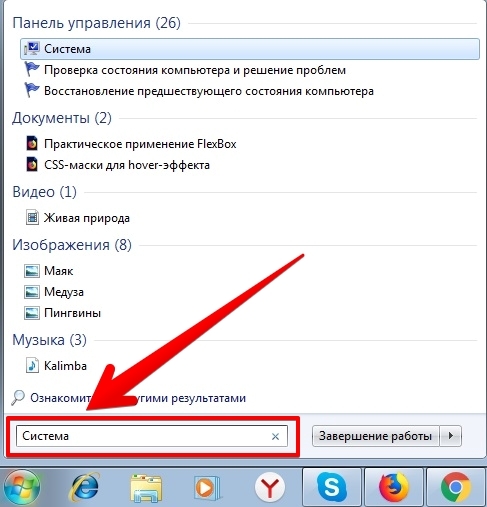
Выберете в результатах поиска пункт Система и На экране отобразится подробная информация о вашем компьютере, а в графе Процессор будет указана модель и тактовая частота вашего CPU:
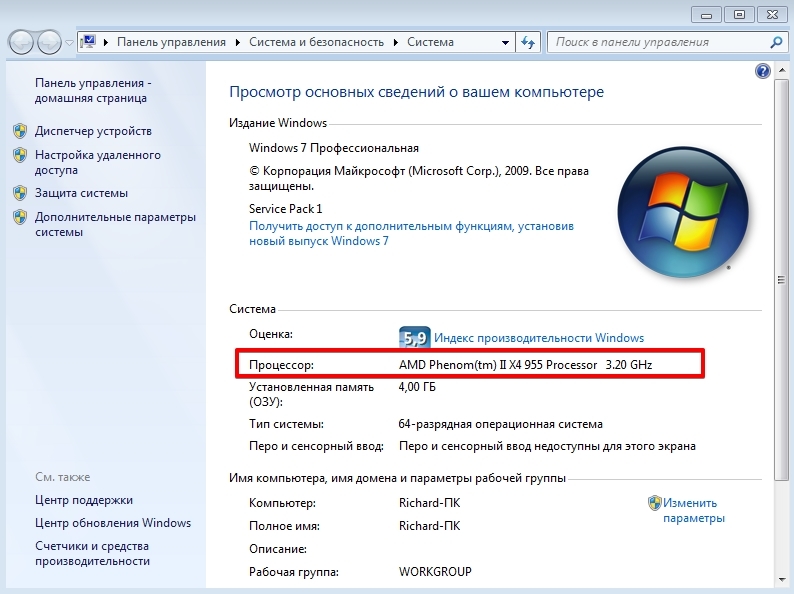
Доступ к окну Система также можно получить, кликнув на Пуск → правая кнопка мыши по строке Компьютер → Свойства:
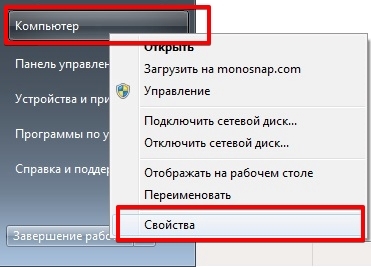
Либо через Пуск → Панель управления → в разделе Просмотр укажите значение Крупные значки → Система.
Определение процессора с помощью программы «Информация о процессоре»
Еще один простой способ получить максимально подробную информацию об установленном CPU — не требующая установки программа Информация о процессоре. Скачайте программу с нашего портала и запустите ее на компьютере.
На экране отобразится модель процессора, его тактовая частота, количество используемых ядер, поддержка 64-битных ОС, поколение CPU (только для процессоров Intel) и некоторые другие параметры:
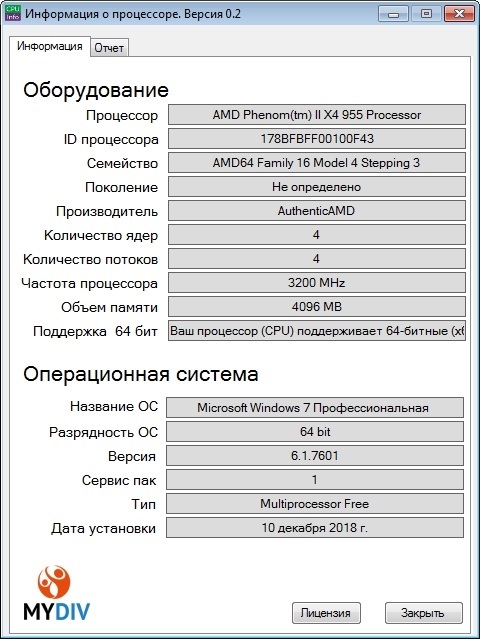
Определение процессора по маркировке
Если вы покупали процессор в качестве отдельного компонента, то его модель может быть указана на упаковке.
Также информация о процессоре представлена на самом чипе:

К сожалению, этот способ подходит не всем, так как маркировки у процессоров различаются в зависимости от архитектуры и производителя. К тому же, метод предполагает вскрытие корпуса и отсоединение кулера CPU, что довольно неудобно для большинства пользователей.
Определение процессора при помощи Диспетчера устройств
Откройте Пуск → кликнете правой кнопкой мыши по пункту Компьютер → Управление:
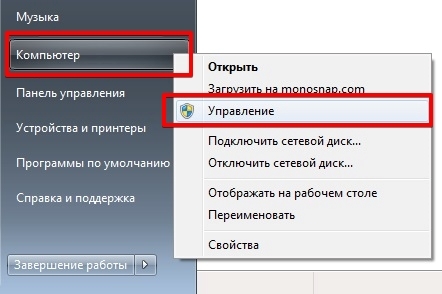
Выберете Диспетчер устройств → Процессоры:
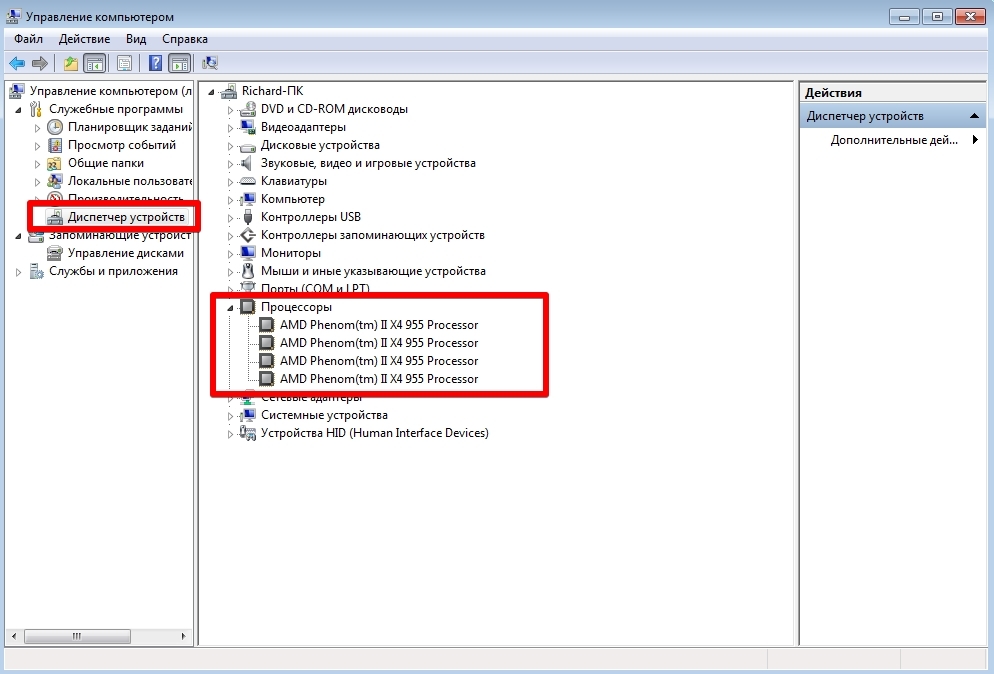
На экране отобразится информация о процессоре. При этом количество строк с наименованием CPU соответствует количеству ядер.
Цикл выполнения команд — Декодирование
Когда процессор получает команду, ему нужно точно определить тип этой команды. Данный процесс называется декодированием. Каждая команда обладает особым набором битов, опкодом, который дает возможность процессору распознать ее тип. Примерно по тому же принципу работает распознавание компьютером различных расширений файлов. К примеру, .jpg и .png — форматы изображений, но каждый из них обрабатывает данные по-разному, поэтому компьютеру и нужно точно распознавать их тип.
Стоит отметить, что сложность декодирования может зависеть от того, насколько продвинутой является архитектура набора команд процессора. У архитектуры RISC-V, к примеру, несколько десятков команд, а у x86 — несколько тысяч. У типичного процессора Intel x86 процесс декодирования является одним из сложнейших и занимает огромное количество памяти. Чаще всего процессоры декодируют команды, связанные с памятью, арифметическими вычислениями и переходом.
Быстродействие процессора (частота и мегагерцы)
Термин тактовая частота компьютера подразумевает количество тактовых импульсов, которое вырабатывает тактовый генератор в секунду.
Тактовая частота как различных, так и одинаковых моделей процессоров может варьироваться в широком диапазоне значений. Процессор выполняет все программные команды за необходимое число тактов. К примеру, простейшая операция сложения может быть выполнена за два такта, тогда как делению может понадобиться 25 тактов. Из всего вышесказанного следует, что чем выше показатель тактовой частоты, тем быстрее компьютером выполняются возлагаемые на него задачи. Сегодняшние ПК снабжены процессорами, тактовая частота которых — от нескольких сотен МГц до нескольких ГГц.
Быстродействие работы ПК непосредственным образом связано с его тактовой частотой, которая позволяет определить количество выполняемых им команд в секунду.
Классификация
Цена процессора прямо зависит от его мощности:
- До 100$. Имеют 2 ядра, подходят для игр, не требующих обрабатывать сцены с множеством объектов на мониторе, простых математических операций.
- От 100$ до 200$. Располагают двумя или четырьмя ядрами. Оптимальны для большей части игр, ресурсоемких приложений, трехмерного моделирования.
- От 200$ до 250$. Имеют 4 ядра, располагают более высокими характеристиками, чем устройства из предыдущей категории.
- Выше 300$. Обладают 6 и более ядрами. Подходят для каких угодно игр и приложений.
Сегодня лишь 2 изготовителя производят ЦП для персональных компьютеров: «АМД» и «Интел». Устройства «Интел» мощнее, «АМД» — дешевле.
Процессоры одного изготовителя, имеющие одинаковую архитектуру и схожую мощность, объединяют в серии. Серия отражается в наименовании устройства:
Процессоры одной серии обычно различаются частотой такта.
Как узнать, какой процессор установлен на ПК
Процессор — один из самых ключевых компонентов ПК и именно с него нужно начинать апгрейд. Но как посмотреть модель ЦПУ, чтобы можно было подобрать высокопроизводительный аналог под сокет материнской платы? Рассказываем в статье.

Когда возникает желание сделать апгрейд компьютера, необходимо знать, какие комплектующие установлены внутри. Таким образом можно будет проверить, какие железки совместимы с установленной платформой, а какие нет. Процессор — один из самых ключевых компонентов и именно с него нужно начинать апгрейд, если, конечно, вас устраивают возможности материнской платы. Согласитесь, не важно, насколько красивая будет графика в игре, если двухъядерный старичок будет запыхаться от нагрузки. Плавность игрового процесса во многом зависит именно от ЦПУ. Именно поэтому мы и рекомендуем в первую очередь менять старый камень на новый. И только потом смотреть в сторону свежей видеокарты и высокочастотной оперативной памяти. Сегодня мы расскажем о том, как узнать, какой процессор стоит на компьютере.
Ссылки
По ссылке ниже вы можете скачать рекомендуемые конфигурации компьютера (процессор + видеокарта + память) для игр и монтажа видео.
Если вам понравилась статья, пожалуйста поддержите наш сайт и поделитесь ссылкой на нее в соцсетях
Процессор Intel Core i7-10700
Процессор Intel Core i5-10400
Процессор Intel Pentium G6400
Похожие статьи
Как сравнить процессоры и выбрать оптимальный
Как выбрать кулер для процессора
Как выбрать оперативную память
Как выбрать материнскую плату
Как выбрать видеокарту
Как выбрать SSD диск
766 комментариев
у меня 1050ti и 16 гб озу. при этом проц i5 7400 в премьере еле шевелится во время монтажа. точнее почти стоит, а на рендере загрузка 100% процессора и около 30% видео-карта.
Значит 10400 — хороший вариант, понял, а если в сравнении с ryzen 3600? разница в цене — 3тр. Стоит ли она того? хотя даже 3тр хотелось бы сэкономить.
Райзен на бумаге выигрывет по базовой частоте (3.6 против 2.9, хотя в турбо оба 4.2), также тех.процесс тоньше и поддерка 3200 память против 2666 у 10400.
Эти процессоры очень близки по производительности. Ryzen 5 3600 на 5-10% быстрее чем Core i5-10400 в рендеринге видео, а Интел на те же 5-10% оказывается быстрее в играх. При этом Интел меньше потребляет энергии и меньше греется (не смотря на техпроцесс), поэтому я бы выбрал его (это особенно важно в высокой долговременной нагрузке).
Что касается стоимости, то тут нужно рассматривать общую цену перехода с одного процессора на другой (процессор + материнка). А у вас нет возможности поменять процессор без замены материнской платы?
Да и есть еще i5-10400F (без видеоядра), он ощутимо дешевле. Также если речь о максимальной экономии нужно посмотреть что там еще с кулером, можно ли будет использовать старый или понадобится покупать новый.
Ваша видеокарта подойдет, по памяти в принципе тоже норм. Базовая частота процессора не имеет значения, так как в нагрузке он реально будет работать на частоте близкой к максимальной (особенно Интел уже давно научился этому, с Райзен частота после прогрева может проседать больше).
Что касается частоты памяти, то для Райзена это имеет гораздо большее значение, чем для Интел. Я так понимаю, что память вы будете оставлять старую. Если она на 2666 МГц, то лучше брать Интел, так как для Райзена этого мало. А вот если ваша память может работать на частоте 3000 МГц или выше, то лучше взять Райзен – общая производительность будет выше.
Ну и еще один момент – на платформе от AMD вы сможете разогнать как процессор (с «правильной» материнкой), так и память, получив существенный прирост производительности. На Intel вы этого сделать не сможете (проц и мать с возможностью разгона будет стоить неоправданно дорого). Но тут нужно учесть, что для разгона нужен более мощный и качественный блок питания, соответствующий кулер и хорошо вентилируемый корпус (2 вентилятора на вдув и 2 на выдув).
Материнку, как я понимаю, менять в любом случае из-за сокета. Смотрю вот этот вариант — https://www.citilink.ru/product/materinskaya-plata-gigabyte-b560m-ds3h-v2-soc-1200-intel-b560-4xddr4-m-1612605/ . Вроде хорошая? Только у неё радиаторов нет, не знаю на сколько они нужны…
Кстати, я говорю именно про 10400F, поэтому он и стоит 16. Кулер также придётся брать отдельно. Память у меня на 2133, оставлю на первое время её, потом можно на 2666 заметь большего объёма. А разгоном я не планировал заниматься.
Да, с учетом частоты памяти думаю вам лучше 10400F взять, так как Райзен будет с ней еле ползать, а менять оперативку в ближайшее время вряд ли есть смысл.
Материнка на мой взгляд слабовата для ЦП 6/12 в долговременной максимальной нагрузке, рендеринг гораздо сильнее грузит ЦП чем игры. И тут дело не только в отсутствии радиаторов, а в слабой системе питания в целом.
Возьмите лучше такую:
https://www.citilink.ru/product/materinskaya-plata-asrock-b560m-pro4-soc-1200-intel-b560-4xddr4-matx-a-1485303/
А как определяется слабость или сила системы питания?
Я на вид определяю по количеству дросселей (кубики слева от сокета: 4 мало, 6 норм), которые косвенно говорят о количестве фаз (нужно умножать на 2) и по массивности радиаторов (они частично компенсируют слабую систему питания в дешевых материнках). Это конечно приблизительно, больше о конкретной материнке можно узнать в обзорах (но по бюджетным моделям их может и не быть). Плюс часто используются удвоители фаз, что не является честными фазами, но все же лучше чем ничего. Ну и еще я по своему опыту знаю и могу ориентироваться по брендам. Например, среди бюджетных материнок только у ASROCK есть хорошие питальники, у Gigabyte слабые, у ASUS начиная с серии PRIME норм, но они дороже, у MSI попадаются хорошие и сравнительно недорогие в игровых сериях начального уровня типа BAZOOKA. В общем просто глаз наметан
Кстати, сейчас заметил, что проц 10400f box с радиатором даёт 3 года гарантии, а OEM — всего год. При разнице в цене всего в 500 рублей.
Ну в OEM остальная гарантия перекладывается на продавца, так как они в принципе (по условиям лицензии) не должны продаваться в розницу, а поставляться только в комплекте с новыми ПК, но у нас как всегда… Но на это можно не обращать внимания, так как процессоры практически никогда не выходят из строя, нужно сильно постараться чтобы убить камень.
Ок, благодарю за советы, как всегда. Спрошу на последок — материнка, которую вы советуется не имеет DVI, только display port, а у меня монитор на DVI. Так любой ли переходник подойдет или нужен какой-то особенный?
вот ещё смотрю, здесь даже аудио 6 аудио-разьемов. Как она по силе системы питания?












